Como desbloquear tablet Samsung sem conta do Google
Seu tablet está bloqueado e você está constantemente procurando como desbloquear tablet samsung sem conta do google? Se sim, então oferecemos soluções alternativas eficazes que o ajudarão a desbloquear tablet Samsung/Android rapidamente, mesmo sem usar a Conta do Google!
Quando você estiver na página que diz que “Este dispositivo foi redefinido. Para continuar, faça login com uma Conta do Google que foi previamente sincronizada neste dispositivo”, seu tablet está bloqueado pelo Google. E a conta do Google pode não funcionar porque você a esqueceu ou digitou incorretamente muitas vezes. A página de verificação da conta do Google requer as informações de login corretas.
Como desbloquear tablet Samsung sem conta do Google? Como desbloquear tablet samsung com senha esquecida? Vamos aprender maneiras eficazes sobre como remover conta google do tablet samsung ou como desbloquear tablet samsung com senha esquecida.
CatálogoOcultar
Método 1. Maneira mais segura sobre como desbloquear tablet samsung com DroidKit
Se você tiver problemas como desbloquear tablet Samsung sem conta do Google, o DroidKit fornece uma poderosa ferramenta de desvio de FRP para ajudá-lo a remover facilmente a conta anterior do Google do seu dispositivo Android sem uma senha. Então, você poderá acessar totalmente seu dispositivo Android bloqueado novamente.
Principais recursos para remover conta google Samsung Galaxy Tab
- Remover FRP com a maior taxa de sucesso do mercado.
- Suporta todos os telefones/tablets Samsung, Xiaomi, OPPO, Redmi, POCO, Motorola, Lenovo, VIVO sem senha. (atualmente para Android 6-14).
- É a única solução disponível que funciona tanto com Windows quanto com Mac para ajudá-lo a recuperar facilmente o acesso ao seu dispositivo.
- Após ignorar o FRP, você pode remover a Conta do Google anterior e fazer login na nova conta do Google sem qualquer limite.
- Não há necessidade de visitar especialistas em tecnologia para este problema. Você tem uma solução completa ao seu alcance.
- Além disso, oferece muitos outros recursos, como reparo de problemas do sistema Android, recuperação de dados, desbloqueio de senha de tela, limpeza de sistema e muito mais.
Obtenha a versão mais recente do DroidKit e siga as etapas detalhadas para remover conta google tablet samsung tab a6, T280, T285, T290, T295.
Baixar Grátis (Win) Compatível com Windows Baixar Grátis (Mac) Compatível com Mac
Baixar Grátis* 100% Limpo & Seguro
Como desbloqueio conta google tablet via DroidKit:
Passo 1: Obtenha o DroidKit gratuitamente e inicie o DroidKit no seu computador> Selecione o modo Desviar FRP.
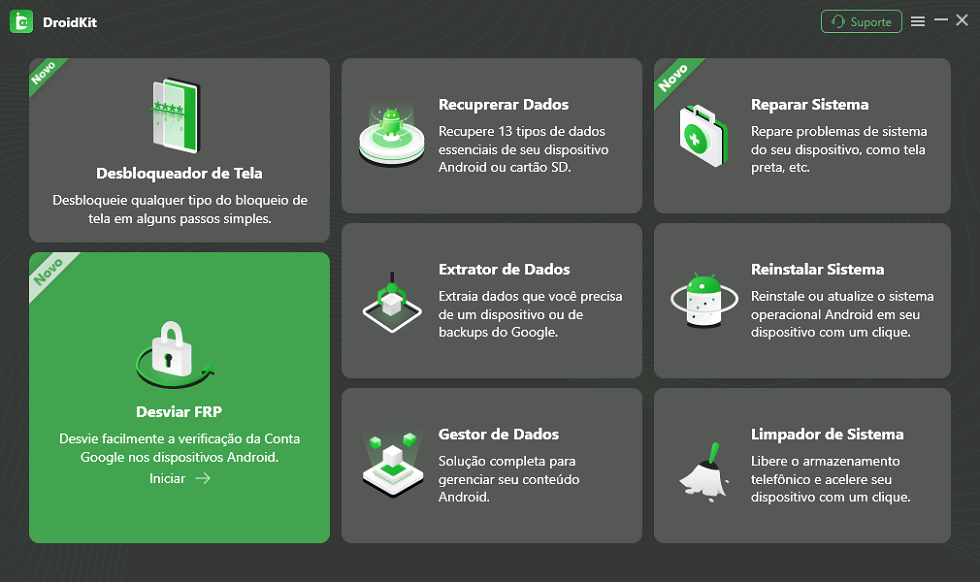
Como remover conta do Google
Passo 2. Conecte seu dispositivo ao computador e pressione o botão Iniciar.
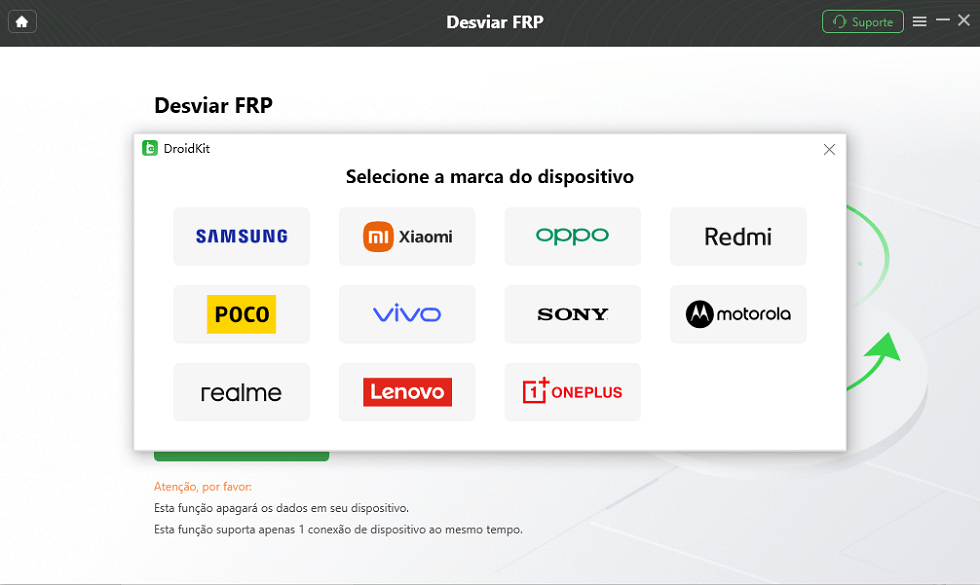
Selecione a marca do dispositivo para remover conta google
Passo 3. Escolha a marca do seu dispositivo. Em seguida, o arquivo de configuração será preparado para o seu dispositivo. Mais tarde, toque em Iniciar para ignorar para continuar.
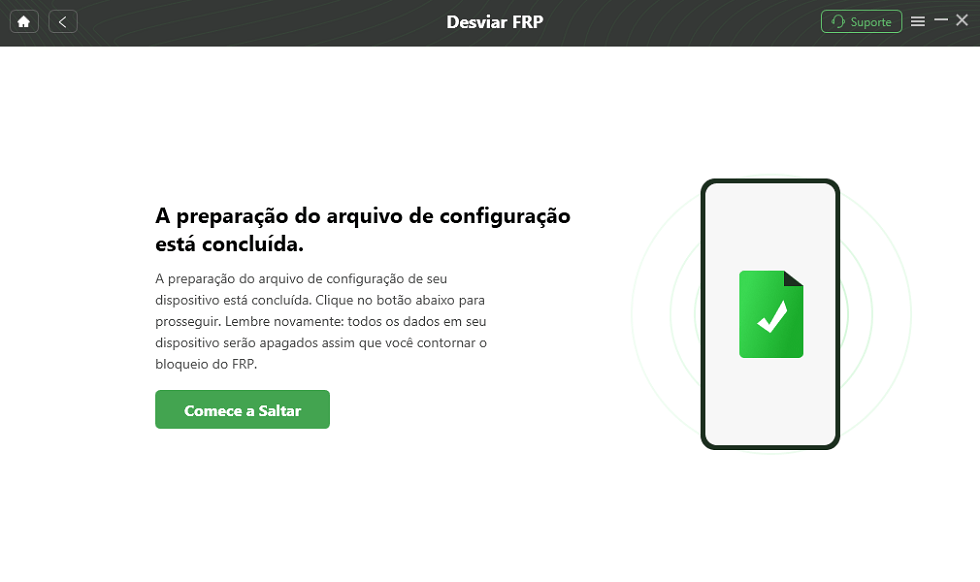
Comece a saltar para remover conta google
Passo 4. Selecione a versão do sistema Android do seu dispositivo. Aqui escolhemos a série Tablet. Em seguida, clique no botão Avançar.
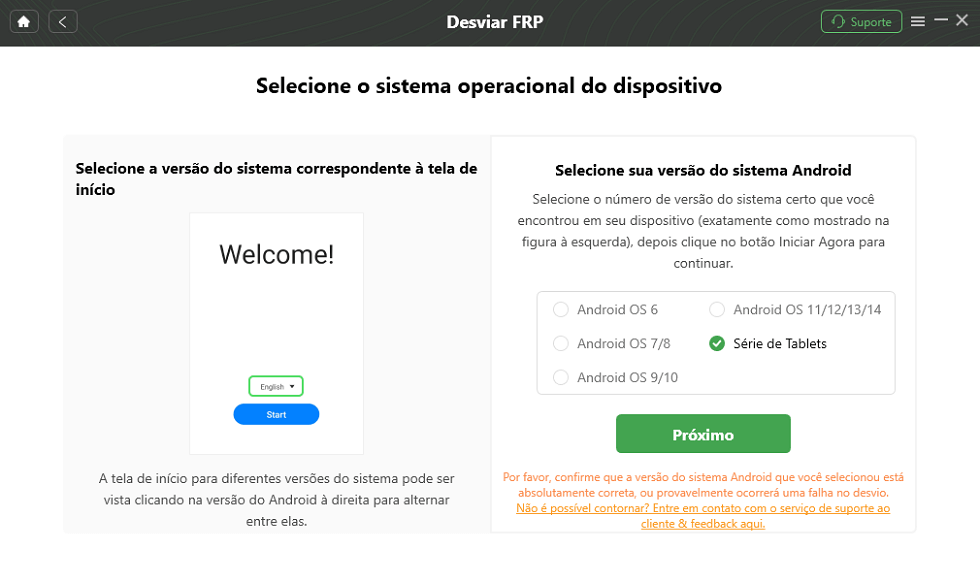
Escolha Tablet
Passo 5. Configure seu telefone de acordo com as instruções na tela.
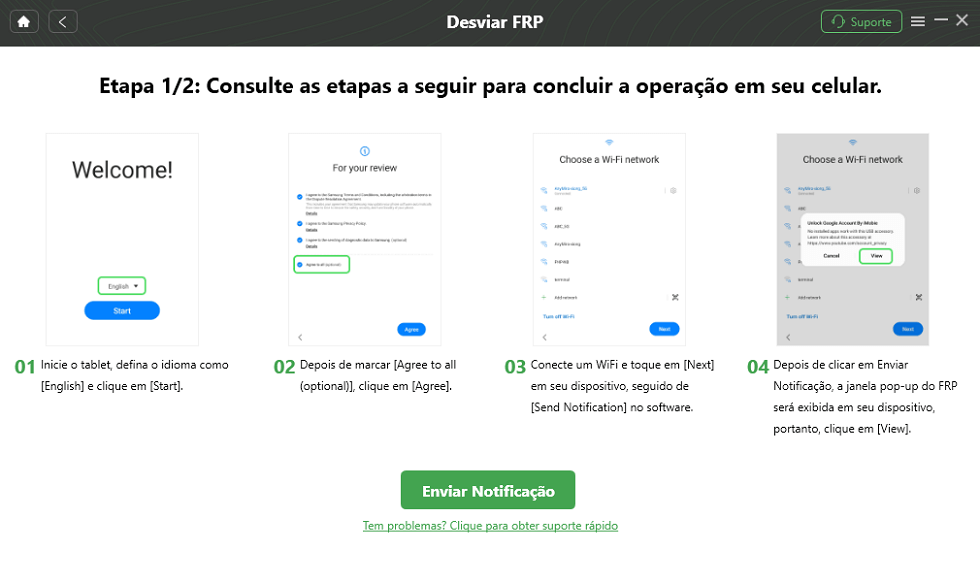
Clique em Redefinir
Passo 6. Após concluir as etapas acima, o dispositivo será reiniciado e o bloqueio FRP também será removido com sucesso.
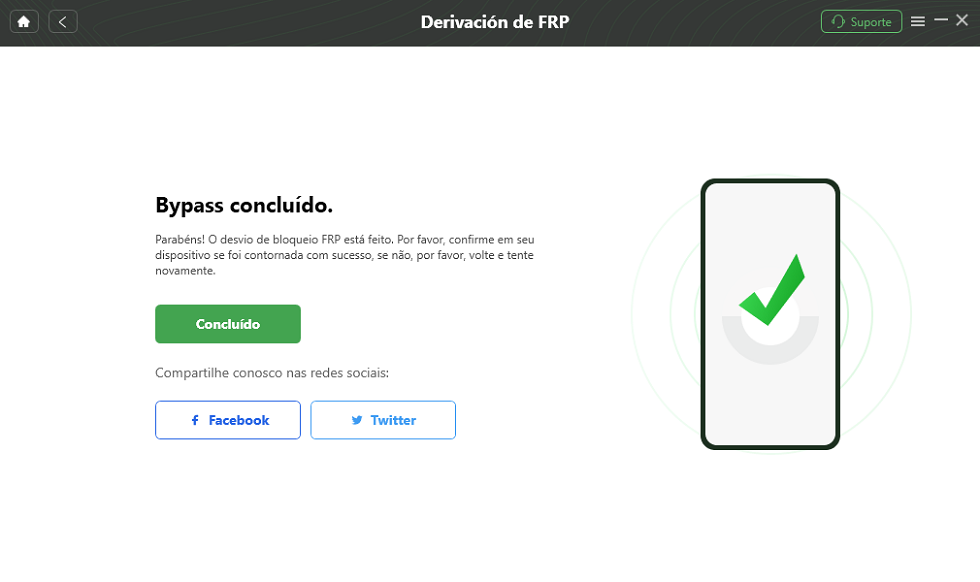
Remover conta google tablet samsung tab a6
Método 2. Como desbloquear tablet samsung quando esqueceu a senha padrão via ADB
Se você está procurando como desbloquear um tablet sem conta do Google, desabilitar o bloqueio de padrão via ADB é a outra solução da lista. No entanto, este método exigirá algum tipo de habilidade técnica, pois envolve um pouco de codificação para quebrar o bloqueio de padrão em seu tablet Android.
Antes de usar este método para desbloquear tablet, certifique-se de que a opção “Depuração USB” esteja habilitada em seu dispositivo. Além disso, você deve ter oferecido as permissões necessárias ao PC ao qual irá conectá-lo via ADB. Embora os requisitos deste método sejam bastante elevados se você os atender, é muito mais seguro do que a redefinição de fábrica.
Aqui está um guia passo a passo sobre como desbloquear um tablet sem uma conta do Google, desativando o bloqueio de padrão via ADB!
1. Conecte seu tablet Android ao PC usando um cabo USB> Agora, pressione longamente o botão “Windows” + a tecla “R” juntos até que uma caixa apareça na tela.
2. No campo de texto, digite “cmd”> clique no botão “OK”. A janela “Prompt de comando” aparecerá na tela.
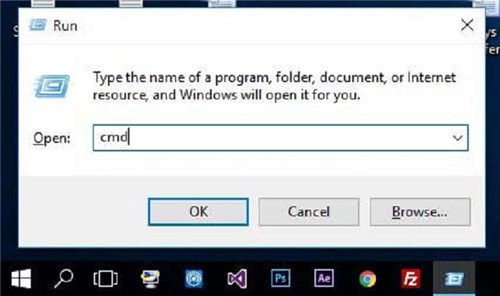
Digite Cmd no campo de texto
3. Agora, digite o comando “adb shell rm /data/system/gesture.key” na janela de prompt.
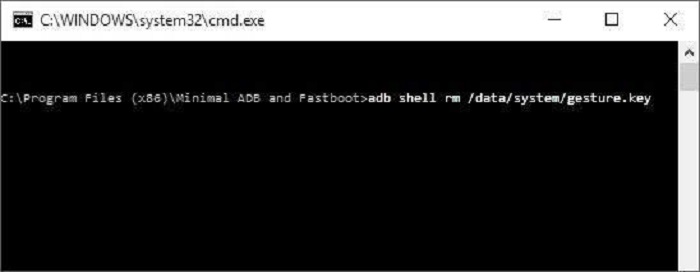
Digite o comando na janela de prompt
4. Por fim, reinicie seu tablet agora e seu dispositivo não terá mais nenhuma senha ou padrão.
Isso permitirá que você obtenha acesso ao seu dispositivo. Mas lembre-se, este método é uma solução temporária, portanto, antes de reiniciar seu tablet novamente, certifique-se de ter configurado uma nova senha para seu tablet Android.
Desbloquear tablet samsung com conta do Google
Se o seu tablet estiver bloqueado e você tiver uma conta do Google vinculada a ele, você deseja desbloquear o tablet Samsung com a conta do Google. Depois, você pode desbloquear facilmente seu dispositivo usando a mesma conta do Google. Desbloquear o tablet com uma conta do Gmail agora está obsoleto porque esse método só funciona nas versões 4.4 do Android ou anteriores.
Então, se você estiver usando o Android versão 4.4 ou anterior e tiver uma conta do Google configurada em seu dispositivo, veja como desbloquear o tablet Samsung com uma conta do Google!
Passo 1. No tablet bloqueado, faça cinco tentativas erradas primeiro e, em seguida, uma notificação aparecerá na tela solicitando que você tente novamente após alguns segundos. Além disso, um recurso “Esqueci padrão/senha” também será acionado em sua tela.
Passo 2. Basta clicar no botão “Esqueci o padrão/senha” na parte inferior e isso o redirecionará para o local onde você deve inserir as credenciais da sua conta do Gmail. Insira as credenciais com cuidado e clique no botão “Entrar”.
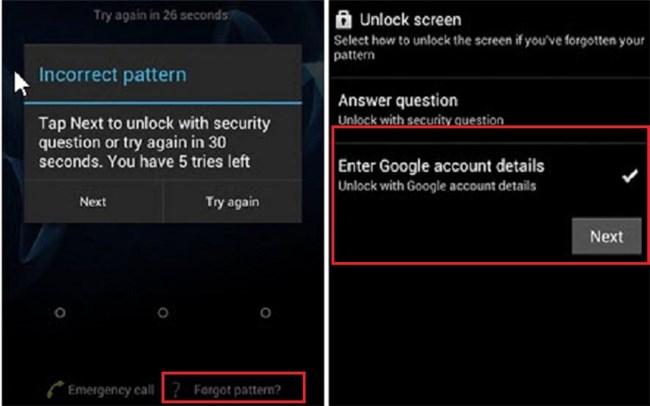
Desbloquear tablet Android por meio da conta do Google
Siga as instruções na tela e pronto! Isso permitirá que você ignore a senha esquecida e configure uma nova senha para uso futuro.
Redefinição de fábrica do tablet Android sem conta do Google
Sempre que se trata de remover conta google tablet samsung, a redefinição de fábrica do seu dispositivo deve ser sua última opção, pois limpará todos os dados do seu tablet permanentemente. Resumindo, após a redefinição de fábrica, seu tablet Android retornará ao estado de fábrica.
Antes de tentar redefinir o tablet para a configuração original, certifique-se de ter criado um backup de todos os dados do tablet para poder restaurá-lo posteriormente. E desative a proteção contra redefinição de fábrica para evitar a verificação da conta do Google após a redefinição.
Veja como redefinir o tablet Samsung sem conta do Google redefinindo o dispositivo para as configurações de fábrica!
Passo 1. Pressione e segure os botões “Aumentar volume, Início e Energia” do seu tablet simultaneamente para entrar no modo de recuperação> Após inicializar no modo de recuperação, solte todos os botões quando o logotipo do Android aparecer na tela.
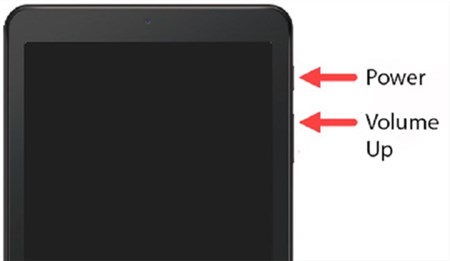
Redefinição de fábrica do tablet Android
Se o seu tablet Android não tiver o botão Home, mantenha pressionadas as teclas “Power” e “Aumentar volume”.
Passo 2. Use os botões “Volume” para navegar pela lista > selecione a opção “Wipe Data/Factory Reset” pressionando o botão “Power”.
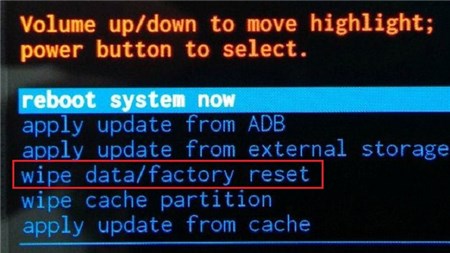
wipe data / factory reset
Etapa 3. Novamente, navegue usando os botões “Volume” > selecione “Excluir todos os dados do usuário” > Use o botão “Power” para fazer uma seleção.
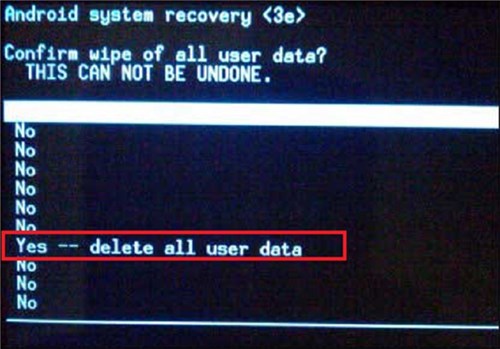
Apagar todas as informações do usuário
Após alguns minutos, seu tablet será inicializado com tudo apagado, incluindo a tela de bloqueio. É assim que você reinicia o tablet Samsung sem uma conta do Google.
Conclusão
O objetivo era como desbloquear tablet Samsung sem conta do Google! Com as soluções acima, você pode desbloquear facilmente seu tablet em alguns minutos e acessá-lo novamente. DroidKit é o método mais fácil que você escolhe para desbloquear seu dispositivo. Então, baixe o DroidKit e inicie o processo de desbloqueio agora!
Baixar Grátis (Win) Compatível com Windows Baixar Grátis (Mac) Compatível com Mac
Baixar Grátis* 100% Limpo & Seguro
Artigos em Destaque
Desbloquear Android
Remover FRP
Desbloquear iPhone
Transferir Dados
Recuperar Dados
Perguntas relacionadas ao produto? Entre em contato com nossa equipe de suporte para obter uma solução rápida >

